Windows 系统
1、通过任务管理器设置:
- 按下键盘上的 Ctrl+Shift+Esc 组合键,打开任务管理器。
- 点击顶部的 “启动” 选项卡,这里列出了所有设置为开机启动的程序。
- 通过右键点击不需要的开机启动程序,选择 “禁用”,可将其从启动项中移除;若需要启用某个被禁用的启动项,则右键点击并选择 “启用”。
2、使用系统配置工具(msconfig):
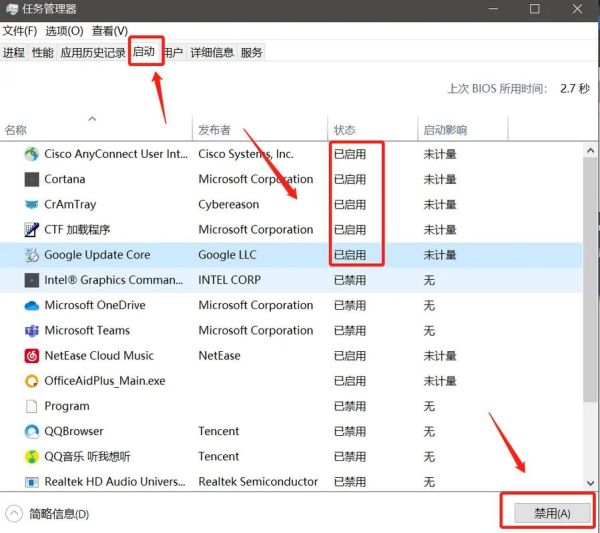
- 按下键盘上的 Win+R 组合键,打开 “运行” 对话框。
- 在 “运行” 对话框中输入 msconfig,然后点击 “确定”。
- 在系统配置界面中,点击顶部的 “启动” 选项卡。
- 取消勾选不需要开机启动的程序,然后点击右下角的 “应用” 按钮,再点击 “确定”。
- 设置完成后,系统会提示重启电脑以使设置生效。
3、手动操作启动项文件夹:
- 按组合键 Win+R 唤出运行窗口,输入 shell:startup 点击确认,打开启动项文件夹。
- 在启动项文件夹中,可以看到所有设置为开机启动的程序快捷方式。
- 右键点击不需要的快捷方式并选择 “删除”,即可将其从启动项中移除,同样,通过复制粘贴需要的快捷方式到该文件夹中,可以实现添加开机启动项的目的。
4、使用第三方软件:
- 下载安装金舟 Uninstaller 卸载工具等第三方软件,打开软件后,找到相应的功能入口来管理开机启动项,如金舟 Uninstaller 可在软件主页面上方菜单栏中点击 【自启动项】,在这里可以对软件进行启动或禁止修改。
Mac 系统
1、通过 “系统偏好设置” 中的 “用户与群组”:
- 打开 “系统偏好设置”,点击 “用户与群组”。
- 选择要设置的用户,然后在右侧的登录项列表中,可以通过点击左侧的 “+ -” 号来添加或移除登录时自动运行的程序和代理。
- 若要添加程序,可先在应用程序中找到目标程序,选中后点击 “添加” 按钮,然后根据需求设置是否隐藏文档以及是否登录时打开等选项;若要删除程序,选中相应条目后点击下方的 “减号” 按钮即可。
2、通过访达的登录项目录:
- 打开访达,点击左侧的 “应用程序” 目录。
- 在右侧的列表中找到需要设置为开机启动的程序,将其拖到 “登录项” 目录中。
- 若不想让程序开机时显示界面,可在拖动时按住 “Command + Option” 组合键;若想删除已添加的登录项,只需将其从 “登录项” 目录拖回原位置即可。
梦幻西游本文来自作者[浅戈的鱼]投稿,不代表智博立场,如若转载,请注明出处:https://zhibor.cn/changshi/202501-21222.html


评论列表(4条)
我是智博的签约作者“浅戈的鱼”!
希望本篇文章《如何设置开机启动项 电脑开机启动项设置命令》能对你有所帮助!
本站[智博]内容主要涵盖:知识科普
本文概览:Windows 系统1、通过任务管理器设置: - 按下键盘上的 Ctrl+Shift+Esc 组合键,打开任务管理器, - 点击顶部的 “启动” 选项卡,这里列出了所有设置为开...